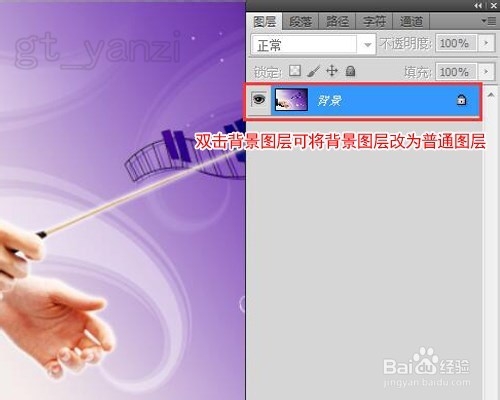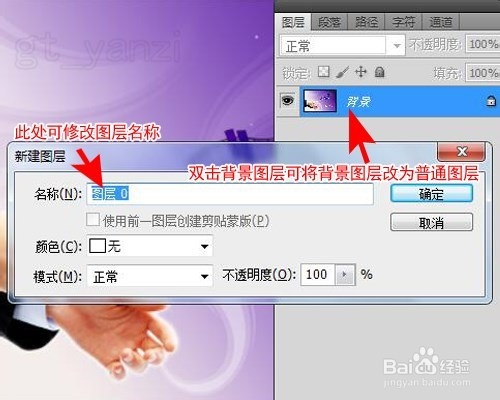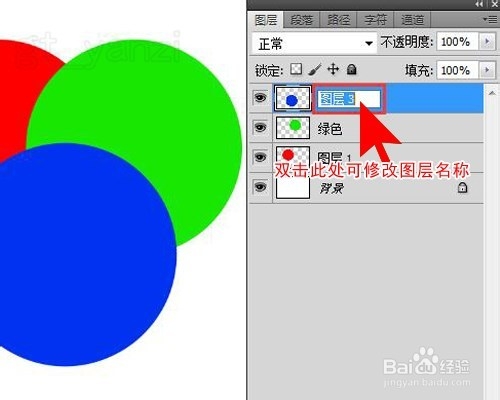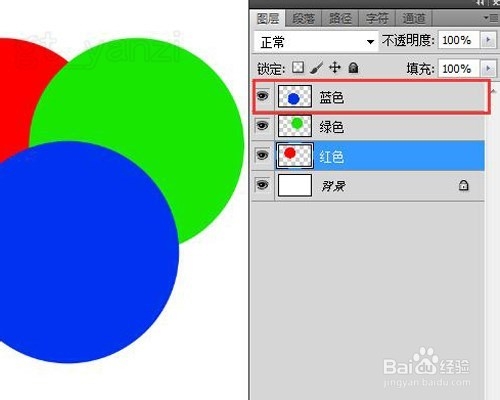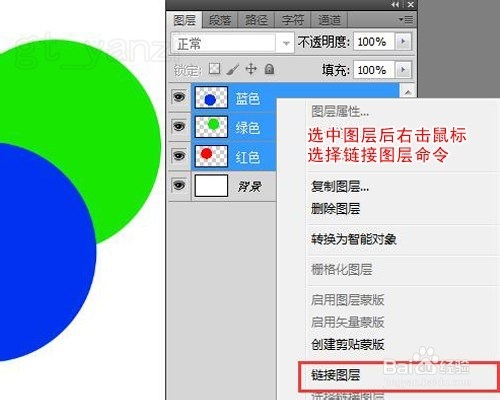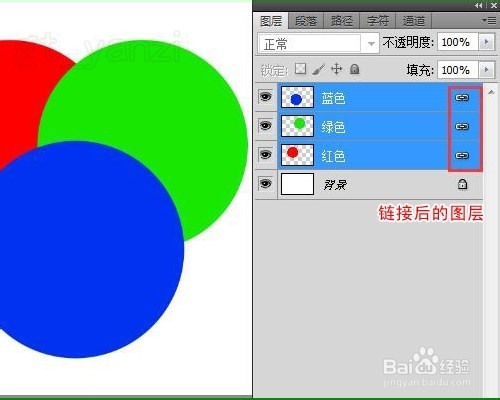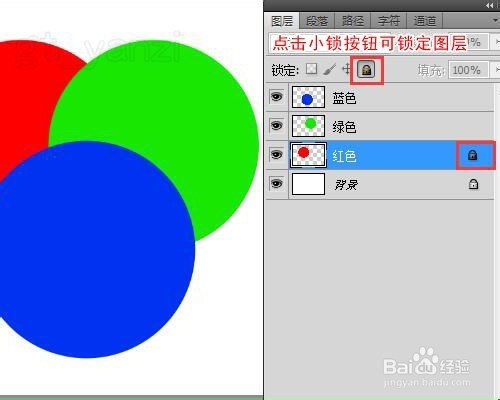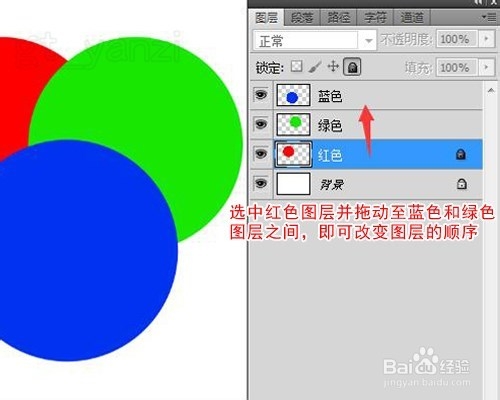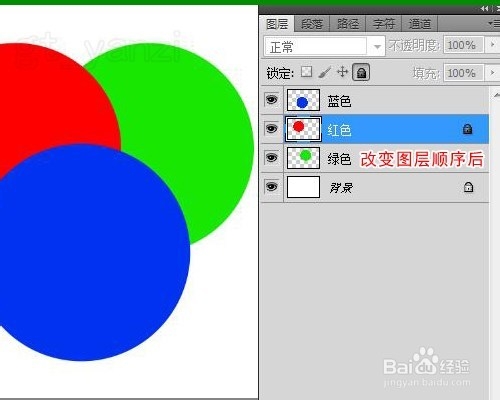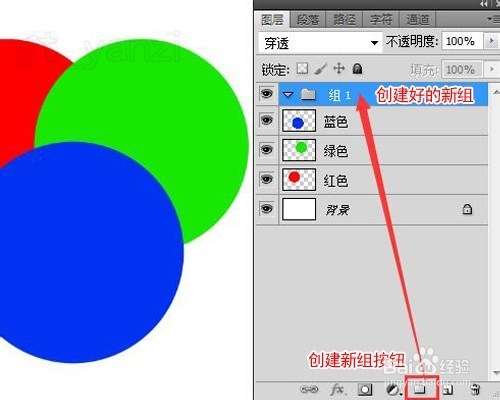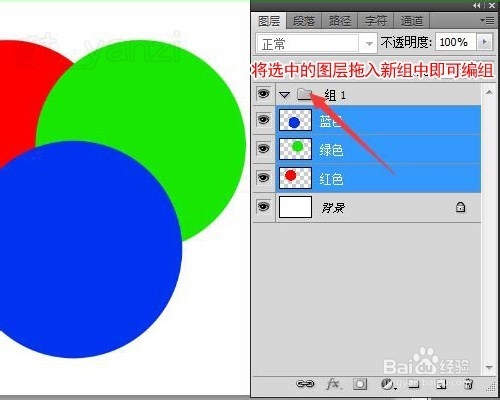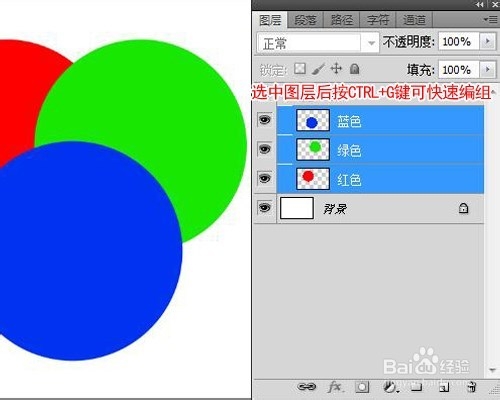Photoshop入门教程之PS图层的应用与操作
Photoshop(以下简称PS)软件中对文字和图像的操作都是在图层中进行的,今天我们继续看一下图层的应用与相关操作。
工具/原料
Photoshop软件
背景图层转换为普通图层
1、PS软件中我们打开一张JPG格式的文件后,文件中只有一个图层即背景兔脒巛钒图层,背景图层默认为锁定状态(后面有一个小锁形状的按钮),在背景图层中我们无法对其添加添加图层样式和图层蒙版,我们只能将背景掬研疔缎图层转换为普通图层来进行编辑,我们只需双击背景图层即可将背景图层转换为普通图层。
2、在弹出的窗口中修改一下图层名称,确定后背景图屋即可转换成普通图层了。
3、我们也可按住键盘上的ALT键,同时用鼠标双击背景图层,可直接将背景图层转换为普通图层。
图层的重命名
1、当设计过程中图层过多时,为了更方便的区分图层,我们可以对图层进行重命名,修改一个便于我们查找的名称。双击图层名称,即可对图层进行改名。
链接图层
1、我们在PS软件编辑时,可以通过链接图层,将多个图层做为一个整体来进行移动、缩放、变形等操作。选中需要链接的多个图层,点击右键选择链接图层,当图层后面出现链条符号的按钮时,即为链接图层成功。
锁定图层
1、PS软件可通过锁定图层来避免图层中的图像受到影响。点击图层面板左上角的锁定按钮,即可将图层锁定。
图层的叠放顺序
1、PS软件中我们可以通过图层的叠放顺序来调整图像的显示顺序。用鼠标选中需要改变顺序的图层拖动至合适的图层位置上方或下方,松开鼠标即可调整图层的顺序。
图层的分组
1、PS软件中图层的分组和图层的链接功能相似,可将某些图层编组做为一个私网褡爸整体进行编辑,添加图层效果等操作。点击图层面板右下角的“创建新组”按钮,创建一个新组。
2、然后将需要编组的图层拖入新组中,即可将图层分成一组。
3、我们也可先选择需要编组的图层,然后按键盘上的CTRL+G键,将选中的图层快速编组。